如何解决win10系统小冰打不开的情况
微软小冰,微软(亚洲)互联网工程院2014年5月29日发布一款人工智能伴侣虚拟机器人。在升级安装windows10的时候很多朋友都会自行设置一下功能,而非安装时默认的选项,这就导致了小冰打不开的原因,win10小冰打不开怎么办呢,下面就和小编一起来看一下解决win10小冰打不开的方法。
解决win10小冰打不开的方法:
一、召唤微软小冰
1、点击“搜索windows”
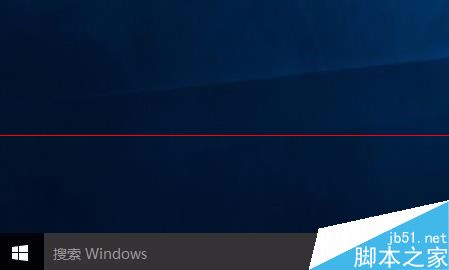
2、登陆微软的账号,没有的自己注册一个账号就行
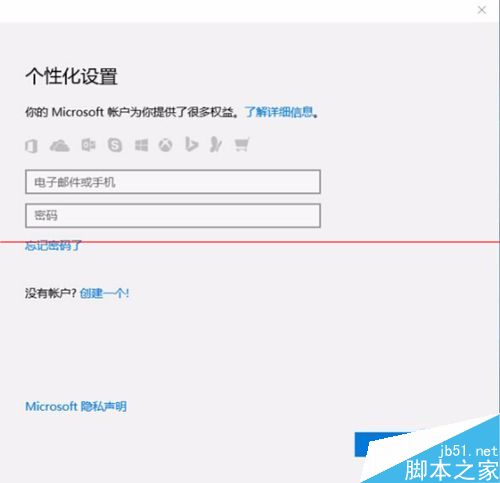
3、登陆以后是小娜的界面,在下面搜索框输入“召唤小冰”或者点“语音”语音语音录入“召唤小冰”确认。
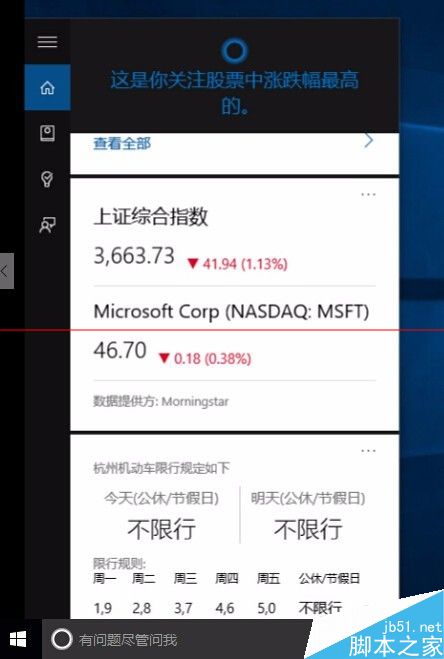
[!--empirenews.page--]
4、小冰召唤成功,可以和小冰聊天了。
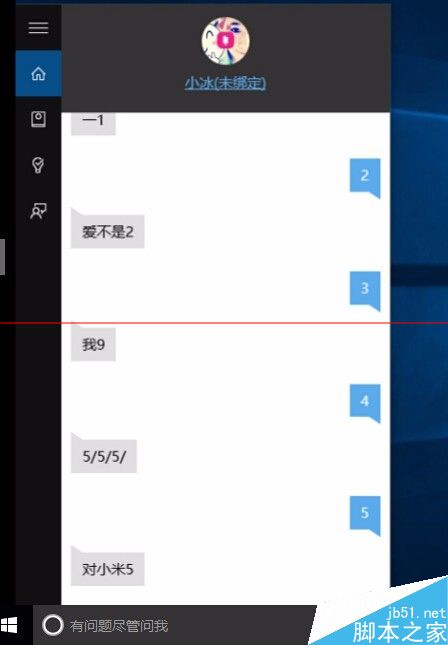
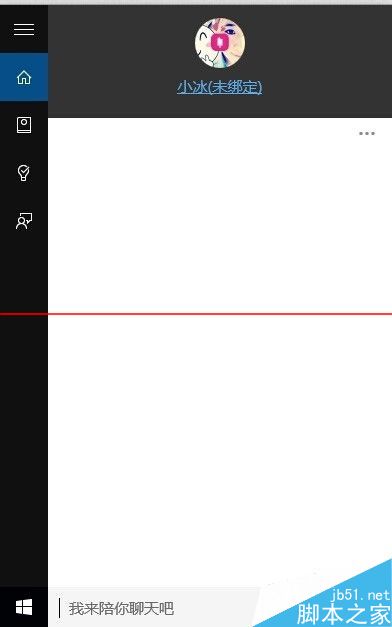
二、不能召唤微软小冰的解决办法
1、首先需要给windows10定位,如果不定位是不能使用小冰的

[!--empirenews.page--]
2、其次就是设置定位功能,那么在下图的示例中,我们点设置
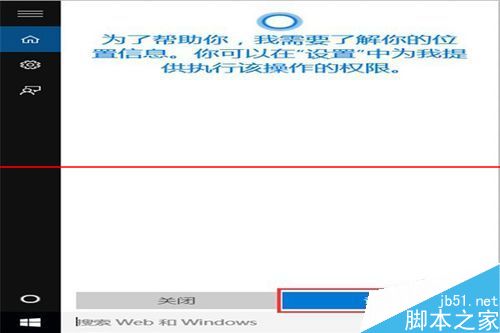
3、在打开的设置功能中,看右边面板,定位功能是关闭的
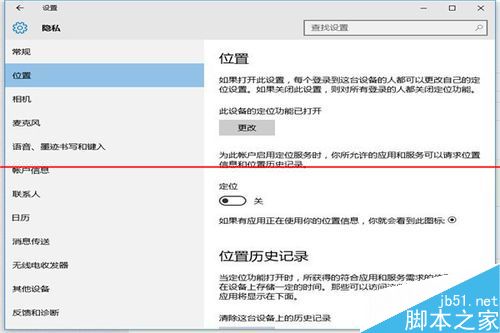
4、我们需要打开
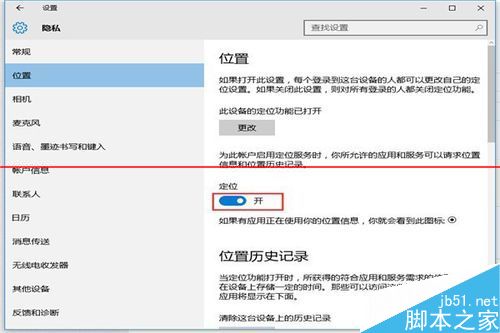
[!--empirenews.page--]
5、打开定位功能后还需要登陆Microsoft帐号,如果没有需要注册一个

6、登陆成功后就可以与小冰聊天了
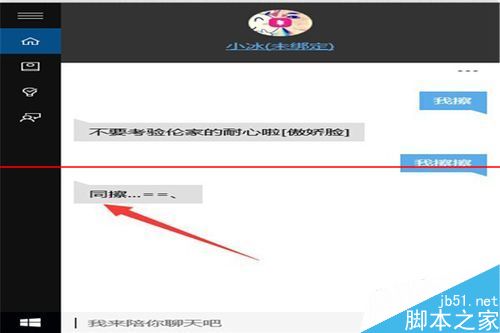
上面介绍的内容就是关于win10系统中小冰不能打开的解决方法,如果你也遇到了这样的问题可以按照小编介绍的尝试一下,希望可以帮助到大家,谢谢!!!!了解更多的教程资讯请关注我们系统天地~~~









